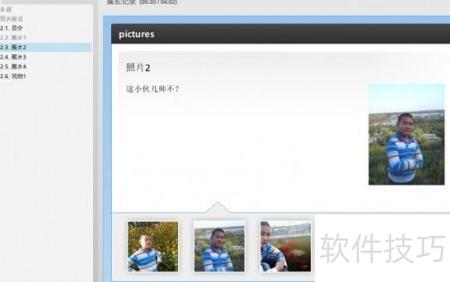使用PowerPoint制作互动幻灯片步骤复杂,操作难度较高。而借助Articulate Presenter,能够简便快捷地创建内容丰富、形式多样且具备交互功能的PPT演示文稿,显著提升制作效率与展示效果,适合各类教学与培训场景应用。
1、 安装Articulate Presenter 13后,桌面上会自动生成三个独立可运行的快捷方式,分别是Articulate Engage 13、Articulate Presenter 13和Articulate Quizmaker 13。通常情况下,用户可直接启动Articulate Presenter 13,在其主界面中点击Open PowerPoint按钮,系统将自动打开PowerPoint 2010;或者,也可选择先打开PowerPoint 2010程序,此时软件界面中会自动加载Articulate插件工具栏。该工具栏集成在PowerPoint的功能区中,包含多个功能按钮,便于用户在编辑演示文稿时直接调用相关功能。通过这些按钮,可以便捷地进行课件内容的设计与整合,如添加交互模块、插入测验题目以及设置播放参数等操作。整个制作过程依托于PowerPoint的原有环境,结合Articulate插件提供的增强功能,实现多媒体教学课件的高效开发。最终完成的PPT可导出为适用于网络或LMS平台播放的格式,满足在线学习需求。
2、 一键完成Flash嵌入
3、 启动PowerPoint 2010后,首先将演示文稿所需的相关文件保存至指定文件夹。随后切换至Articulate选项卡,在Insert区域中点击Flash按钮,从中选择所需的SWF格式文件。确认选择后,点击打开,系统将弹出Insert Flash设置窗口,可在其中对文件的插入参数进行调整。此外,若无需外部动画,也可直接使用PowerPoint内置的动画功能为标题增添动态效果,操作简便且兼容性良好。
4、 轻松打造互动体验
5、 打造互动式图片视频浏览体验的演示。
6、 在Articulate选项卡的插入区域,点击Engage 互动按钮。随后会弹出测验与互动窗口,选择其中的创建新项目选项。接着进入新建互动界面,在模板列表中选取Media Panel类型。在互动标题栏中输入相应的名称。需特别注意,此处的标题内容必须使用英文或其他非中文字符,不可输入中文文字,否则在后续将内容导出为幻灯片时可能会出现异常或报错情况,影响整体制作流程。请确保标题命名符合系统要求,以保障输出顺利进行。
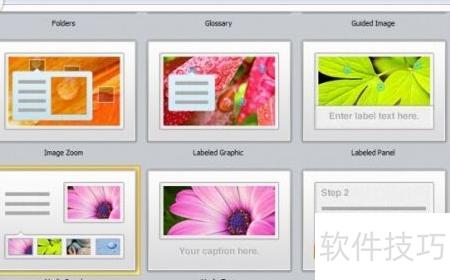
7、 点击确定后,系统将进入Articulate Engage的互动内容编辑界面。在界面左侧的Steps区域中,选择Introduction(介绍)选项,为当前幻灯片添加简要说明。随后,在Media区域可插入图片、视频或Flash等多媒体元素,丰富展示内容。如需配音或背景音效,可在Audio区域导入相应的音频文件。选中已输入的文本内容后,点击Format Text选项卡,即可对文字的字体、字号、颜色及样式进行个性化调整。若无需添加介绍内容,也可直接取消该步骤前的勾选框,跳过此部分设置。整个过程操作直观,便于快速完成互动模块的初步构建,提升课件的表现力与吸引力。
8、 接下来,点击1:新建步骤,输入标题与简介。进入媒体区域后,删除原有图片,替换为所需的图片或视频内容,其他部分依同样方式修改。如需增加新步骤,可在媒体面板标签处点击添加步骤按钮,或在窗口下方选择创建新步骤进行操作,逐步完成全部设置。
9、 完成设置后,点击保存并返回到演示者,即可回到PowerPoint界面。若需再次修改该互动内容,只需在幻灯片中选择在Engage中编辑,便可重新进入Articulate Engage的编辑界面进行调整与更新,操作简便,便于随时优化互动效果,确保演示内容准确完整,提升整体展示质量。
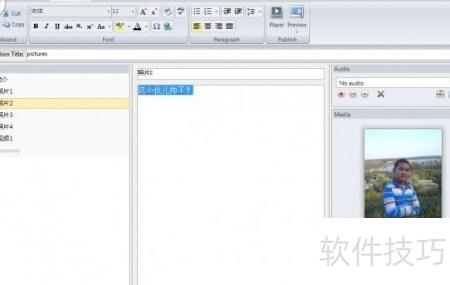
10、 幻灯片发布设置及发布流程
11、 完成素材与效果调整后,需进行发布前的设置并执行发布流程。
12、 在Articulate标签的工具区域中,点击幻灯片属性按钮以打开设置界面。如需添加背景音乐,可在该界面中点击资源库按钮,创建一个音频播放列表。随后逐一选中每张幻灯片,将其切换方式设为由用户控制,确保播放过程中可自主操作。在音频播放列表下拉选项中选择先前创建的音乐列表,使背景音乐在整个演示中连续播放。完成上述设置后,即可实现带背景音乐且按用户操作推进的幻灯片放映效果,提升展示的流畅性与观赏体验。
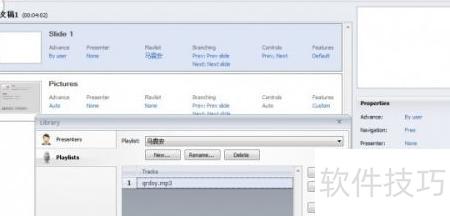
13、 在Slide Properties窗口中,点击Edit Menu按钮进入演示文稿整体属性设置界面。在此界面中,选择Features选项可设定演示标题、播放工具栏位置以及各类功能按钮的显示状态;通过Menu选项可对每一张幻灯片进行名称修改与显示调整;点击Text Labels按钮,则能将发布后界面上的菜单和按钮文字切换为简体中文,提升中文用户的操作体验与界面友好性,便于更直观地浏览和控制演示内容。
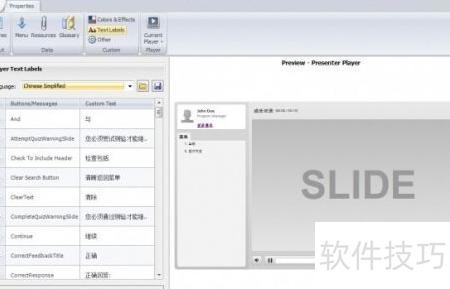
14、 完成设置后,进入Articulate选项卡下的发布区域,点击预览按钮可查看单张或全部幻灯片效果。确认无误后,点击发布按钮,在弹出的窗口中选择输出文件类型、保存路径等参数,随后执行发布操作。等待处理完成后,系统将生成最终成果,用户可直接查看已发布的演示文稿内容,确保整体呈现符合预期要求。